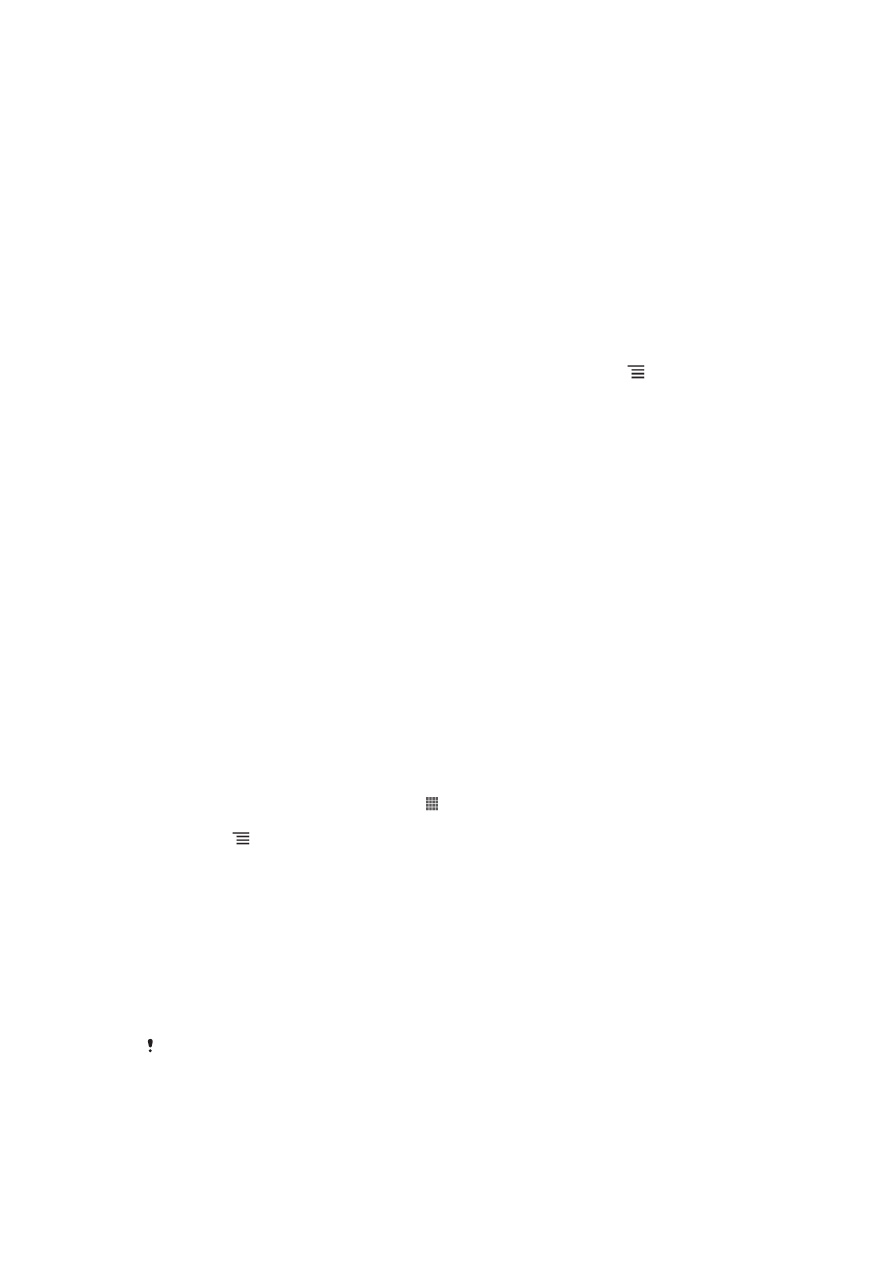
Povezava vašega telefona in računalnika
Povežite svoj telefon z računalnikom in začnite prenašati slike, glasbo in druge
datoteke. Najpreprostejši način za vzpostavljanje povezave je s kablom USB ali
brezžično tehnologijo Bluetooth.
Ko povežete telefon in računalnik s kablom USB, se pojavi sporočilo, ki vas poziva, da
na računalnik namestite program PC Companion. S programom PC Companion laže
dostopate do dodatnih programov za prenos in urejanje predstavnostnih datotek,
posodabljate telefon in drugo.
Morda med računalnikom in telefonom ne boste mogli prenesti nekaterega materiala, ki je
zaščiten z avtorskimi pravicami.
Prenos in upravljanje vsebine s kablom USB
Uporabite povezavo s kablom USB med računalnikom in telefonom za enostaven
prenos in upravljanje datotek. Ko napravi povežete, lahko povlečete in spustite
92
To je internetna različica te publikacije. © Tiskajte samo za zasebno uporabo.
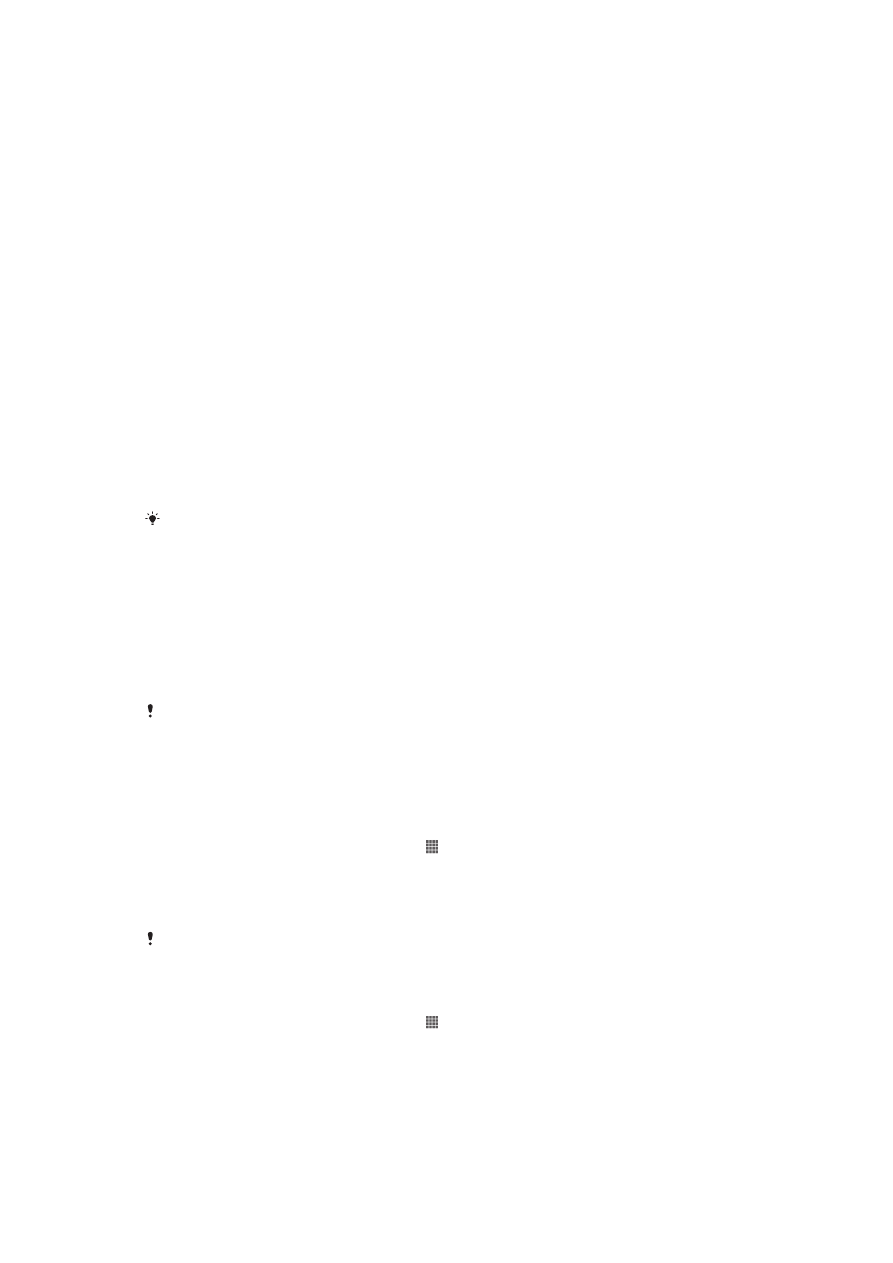
datoteke iz ene naprave v drugo v raziskovalcu datotek v računalniku. Če prenašate
glasbo, videoposnetke, slike ali druge datoteke na telefon, je najbolje, da uporabite
program Media Go™ v računalniku. MediaGo™ pretvori večpredstavnostne datoteke
tako, da jih lahko uporabite v telefonu.
Prenos vsebine med telefonom in računalnikom s kablom USB
1
Telefon s kablom USB povežite z računalnikom. V vrstici stanja se pokaže
Notranji pomnilnik je priključen
.
2
Računalnik
: Odprite program Raziskovalec (Microsoft® Windows® Explorer) na
namizju in počakajte, da se v programu prikaže pomnilniška kartica telefona kot
zunanji disk.
3
Računalnik
: Povlecite in spustite želene datoteke iz telefona v računalnik in
obratno.
Prenašanje datotek z načinom za prenos predstavnosti prek omrežja
Wi-Fi
®
Datoteke lahko med telefonom in drugimi napravami, ki so združljive z načinom za
prenos predstavnosti (MTP), na primer računalnikom, prenašate prek povezave Wi-
Fi
®
. Pred vzpostavljanjem povezave morate napravi najprej seznaniti. Če glasbo,
videoposnetke, slike ali druge predstavnostne datoteke prenašate med telefonom in
računalnikom, je najbolje, da uporabite program Media Go™ v računalniku.
MediaGo™ pretvori večpredstavnostne datoteke tako, da jih lahko uporabite v
telefonu.
Če želite uporabiti to funkcijo, potrebujete napravo Wi-Fi
®
, ki podpira prenos predstavnosti,
na primer računalnik z operacijskim sistemom Microsoft
®
Windows Vista
®
ali Windows
®
7.
Brezžično seznanjanje telefona z računalnikom z načinom za prenos predstavnosti
1
Prepričajte se, da je na telefonu način za prenos predstavnosti vklopljen.
Običajno je že privzeto omogočen.
2
Telefon povežite z računalnikom prek kabla USB.
3
Računalnik
: Ko se na zaslonu prikaže ime telefona, kliknite
Konfiguracija
omrežja in sledite navodilom za seznanjanje računalnika.
4
Ko končate seznanjanje, kabel USB odklopite iz obeh naprav.
Zgornja navodila veljajo le, če je v računalniku nameščen operacijski sistem Windows
®
7,
računalnik pa je prek omrežnega kabla povezan z dostopno točko Wi-Fi
®
.
Vzpostavljanje brezžične povezave med seznanjenimi napravami v načinu za
prenos predstavnosti
1
Prepričajte se, da je na telefonu način za prenos predstavnosti vklopljen.
Običajno je že privzeto omogočen.
2
Ko imate odprt Začetni zaslon, tapnite .
3
Poiščite in tapnite Nastavitve > Xperia™ > Povezljivost.
4
Na seznamu Zaupanja vredne naprave tapnite seznanjeno napravo, s katero
želite vzpostaviti povezavo.
5
Tapnite Poveži.
Prepričajte se, da je na telefonu vklopljena funkcija Wi-Fi.
®
.
Prekinitev brezžične povezave med seznanjenimi napravami v načinu za prenos
predstavnosti
1
Ko imate odprt Začetni zaslon, tapnite .
2
Poiščite in tapnite Nastavitve > Xperia™ > Povezljivost.
3
Na seznamu Zaupanja vredne naprave tapnite seznanjeno napravo, katere
povezavo želite prekiniti.
4
Tapnite Odstranitev.
93
To je internetna različica te publikacije. © Tiskajte samo za zasebno uporabo.
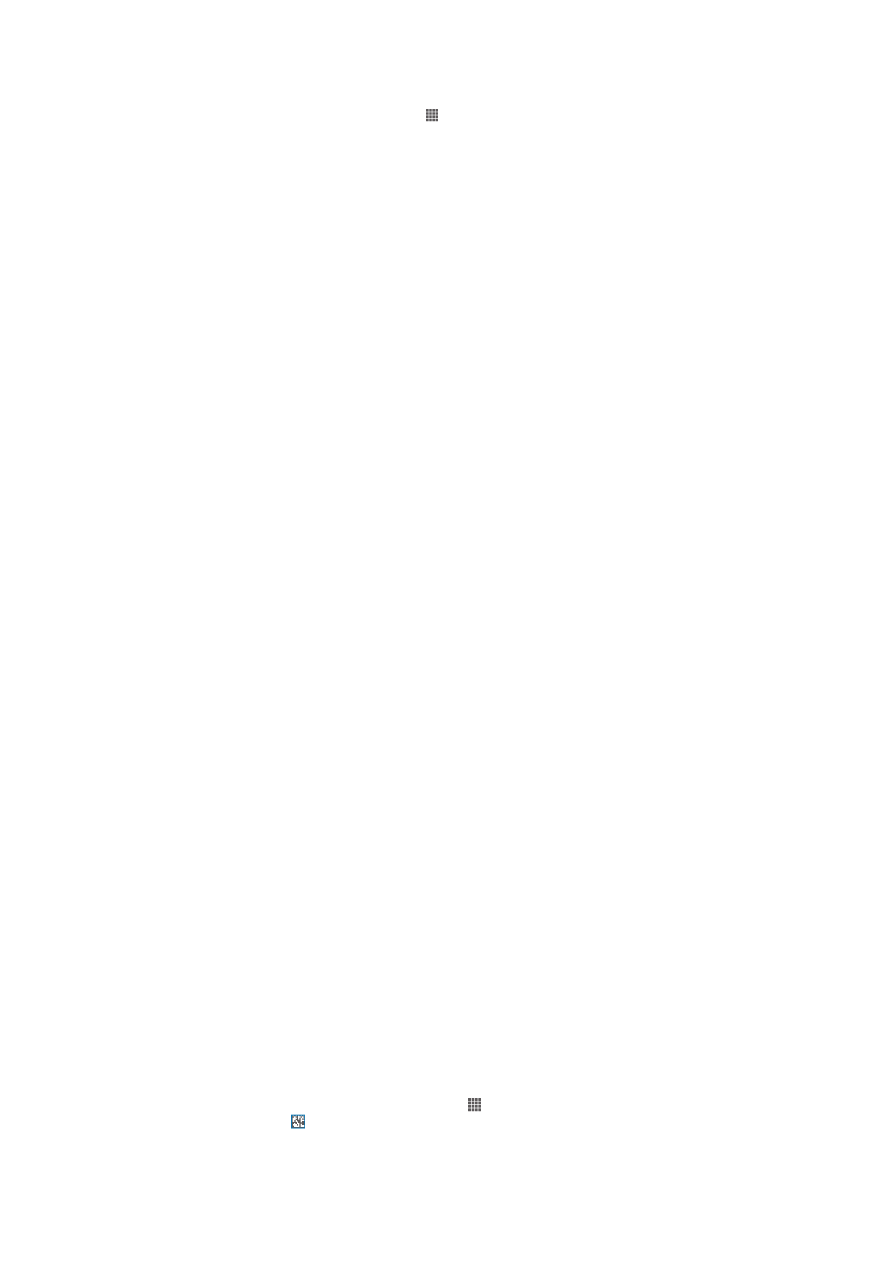
Odstranjevanje seznanitve z drugo napravo
1
Ko imate odprt Začetni zaslon, tapnite .
2
Poiščite in tapnite Nastavitve > Xperia™ > Povezljivost.
3
Odstranite seznanjeno napravo, ki jo želite odstraniti.
4
Tapnite Pozabi.
PC Companion
PC Companion je računalniški program, ki omogoča dostop do dodatnih značilnosti in
storitev, ki pomagajo pri prenašanju glasbe, videoizrezkov in slik v telefon in iz njega.
Program PC Companion lahko uporabite tudi za posodobitev svojega telefona in
pridobitev najnovejše različice programske opreme, ki je na voljo. Namestitvene
datoteke za program PC Companion so shranjene na vašem telefonu in namestitev se
zažene v telefonu, ko ga prek kabla USB povežete z računalnikom.
Če želite uporabljati program PC Companion, potrebujete računalnik, v katerem je
nameščen eden od spodnjih operacijskih sistemov:
•
Microsoft® Windows® 7
•
Microsoft® Windows Vista®
•
Microsoft® Windows® XP, servisni paket SP3 ali novejši
Zagon programa PC Companion
1
Zagotovite, da imate v računalniku nameščen program PC Companion.
2
V računalniku odprite program PC Companion in kliknite Zaženi, če želite
odpreti eno od funkcij, ki jo želite uporabiti.
Media Go™
Računalniški program Media Go™ omogoča prenos in upravljanje predstavnostne
vsebine v telefonu in računalniku. Media Go™ lahko namestite in do njega dostopate
prek programa PC Companion.
Če želite uporabljati program Media Go™, potrebujete enega od teh operacijskih
sistemov:
•
Microsoft® Windows® 7
•
Microsoft® Windows Vista®
•
Microsoft® Windows® XP, servisni paket SP3 ali novejši
Prenašanje vsebin s programom Media Go™
1
Priključite telefon v računalnik prek kabla USB.
2
Telefon
: V vrstici stanja se pojavi Notranji pomnilnik je priključen.
3
Računalnik
: Program PC Companion najprej odprite v računalniku. V programu
PC Companion kliknite
Media Go, da zaženete program Media Go™. Včasih
morate počakati, da se Media Go™ namesti.
4
S programom Media Go™ povlecite datoteke v računalniku in jih spustite v
telefon ali obratno.